|
|
|
บทที่ 4
การทดลองการทำงานและการแสดงผล
4.1 การติดตั้งระบบ Notes
4.2 การทดลองการทำงาน
การทดลองการทำงานนี้ เป็นการทดลองการทำงานของฐานข้อมูลที่สร้างขึ้นเรียบร้อยแล้ว มีขั้นตอนต่างๆ ดังนี้
เนื่องจากการทดลองการทำงานของฐานข้อมูลการประชุมภาควิชาฯ นี้ จะต้องทดลองโดยให้ผู้ใช้งานทดลองใช้งานที่เครื่องลูกข่าย แล้วเปิดฐานข้อมูลการประชุมของภาควิชาฯ ที่อยู่บนเครื่องเซิฟเวอร์ เพื่อต้องการให้ผู้ใช้งานทุกคนใช้งานบนฐานข้อมูลเดียวกัน จากนั้นจึงเริ่มทดลองการทำงาน
ในการใช้งานกับฐานข้อมูลบน Notes ผู้ที่จะใช้ฐานข้อมูลได้ ต้องเป็นผู้ใช้งานของ Notes ก่อน และต้องเป็นผู้ใช้งานของฐานข้อมูลนั้นๆ ด้วย จากนั้นจะต้องกำหนดสิทธิของผู้ใช้ว่ามีสิทธิที่จะเข้าถึงฐานข้อมูลระดับใด ดังนั้นก่อนที่จะเริ่มการทดลองการทำงาน จะทำการเพิ่มผู้ใช้งานฐานข้อมูลเข้าไปประมาณ 10 คน และกำหนดสิทธิต่างๆ โดยให้มีผู้ใช้งาน 1 คนเป็นหัวหน้าภาควิชาฯ (User Test1) ที่จะได้รับสิทธิในการสร้างเอกสารของฐานข้อมูลนี้ได้ทุกเอกสาร ยกเว้นเอกสารสรุป ซึ่งจะให้สิทธิเฉพาะผู้ที่เป็นเลขานุการภาควิชาฯ เท่านั้น กำหนดให้ผู้ใช้งาน 1 คนเป็นเลขานุการภาควิชาฯ (User Test2)จะได้รับสิทธิได้รับสิทธิในการสร้างเอกสารทุกชนิด ส่วนผู้ใช้งานที่เหลืออีก 9 คน จะเป็นผู้เข้าร่วมประชุม ที่มีสิทธิในการสร้างเอกสารได้เฉพาะเอกสารเสนอความคิดเห็นเท่านั้น
เมื่อผู้เข้าร่วมประชุมป้อนข้อมูลเอกสารต่างๆ เพิ่มเข้าในฐานข้อมูล ทันทีที่บันทึกข้อมูล ไม่ว่าข้อมูลนั้นจะเป็นวาระการประชุมใหม่ หรือเอกสารเสนอความคิดเห็นเพิ่มเติม ผู้เข้าร่วมประชุมคนอื่นๆ จะสามารถเห็นเอกสารใหม่เหล่านั้น โดยการกด F9 เพื่อรีเฟชหน้าจอ (Refresh)
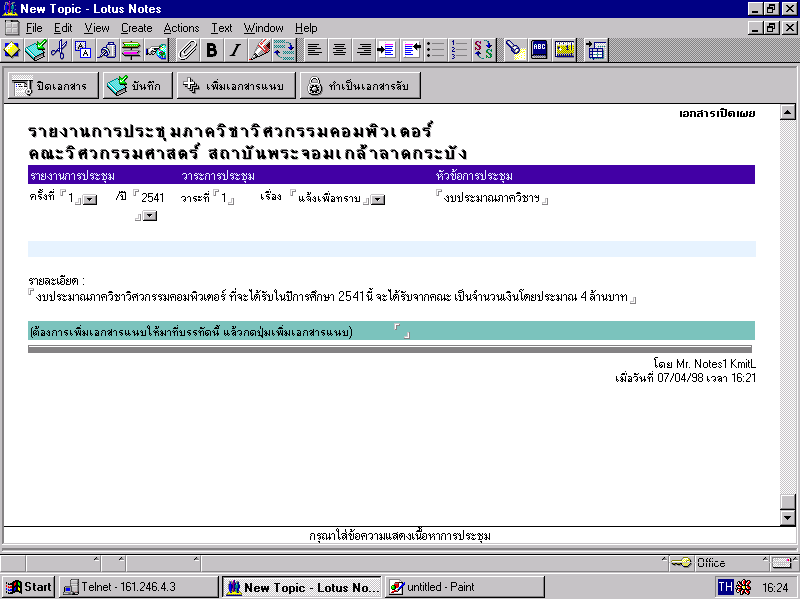
รูปที่ 4.1 แสดงการใส่ข้อมูลในฟอร์มวาระการประชุม
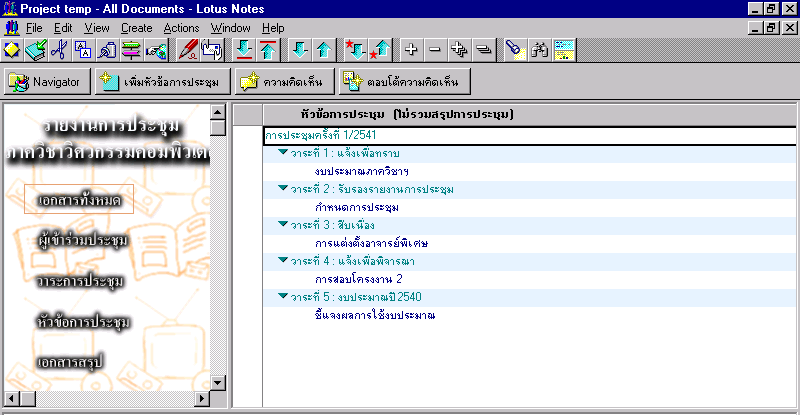
รูปที่ 4.2 แสดงวิวเอกสารทั้งหมด
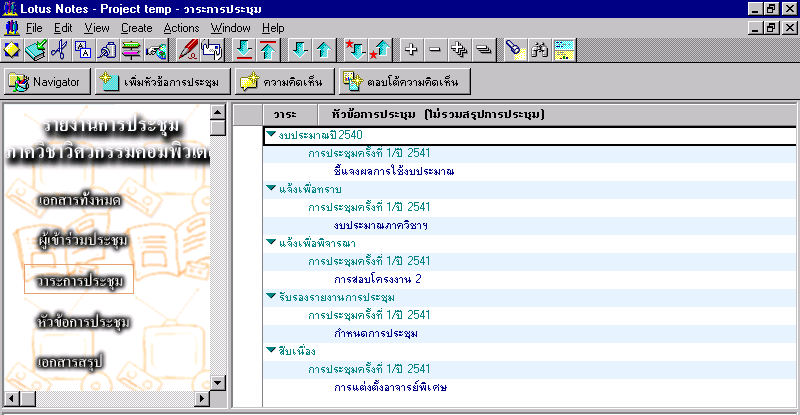
รูปที่ 4.3 แสดงวิววาระการประชุม
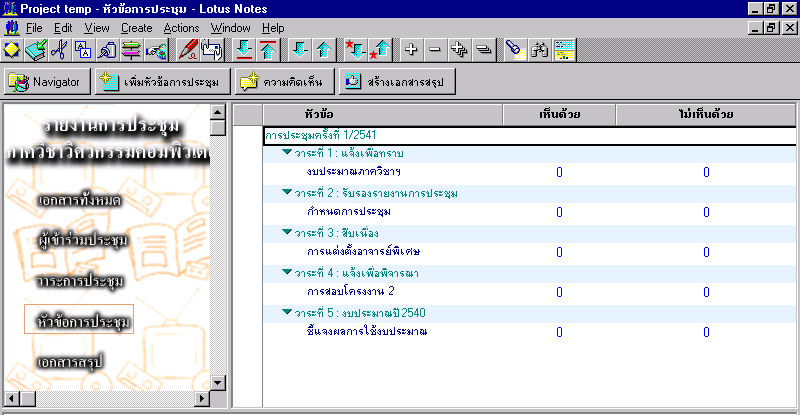
รูปที่ 4.4 แสดงวิวหัวข้อการประชุม
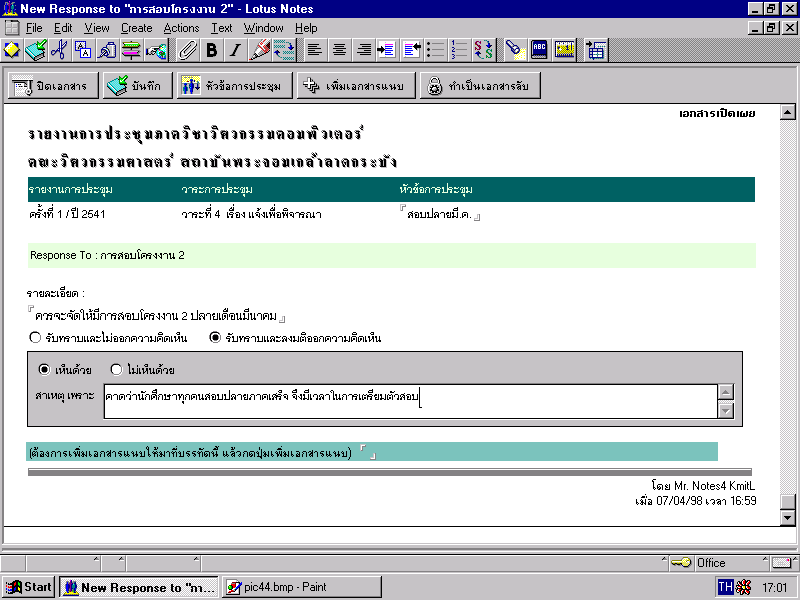
รูปที่ 4.5 แสดงการใส่ข้อมูลในฟอร์มเสนอความคิดเห็น
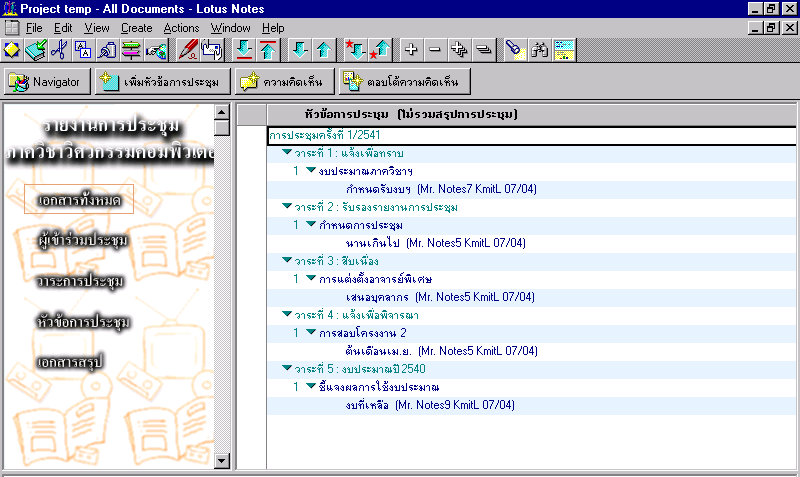
รูปที่ 4.6 แสดงวิวเอกสารทั้งหมด
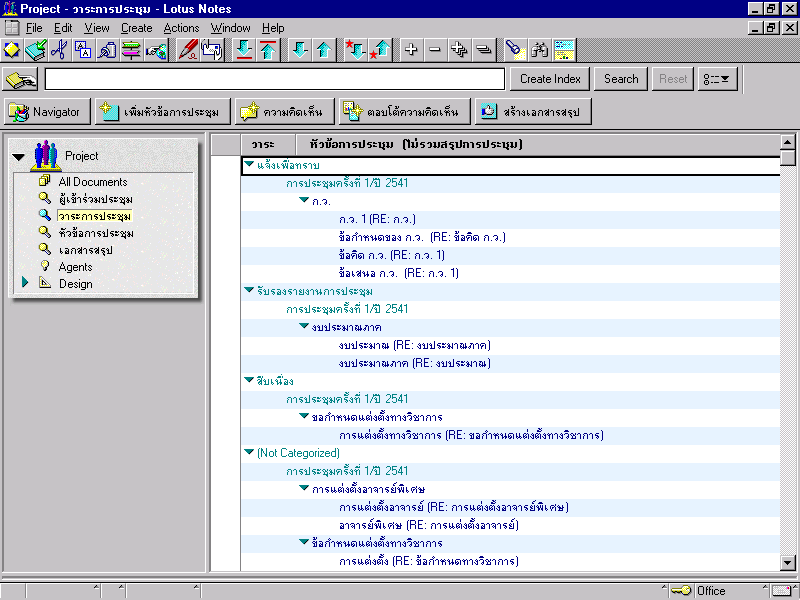
รูปที่ 4.7 แสดงวิววาระการประชุม
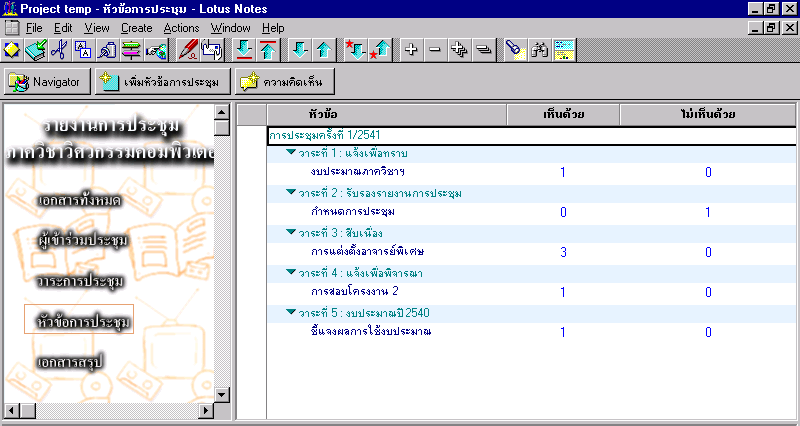
รูปที่ 4.8 แสดงวิวหัวข้อการประชุม
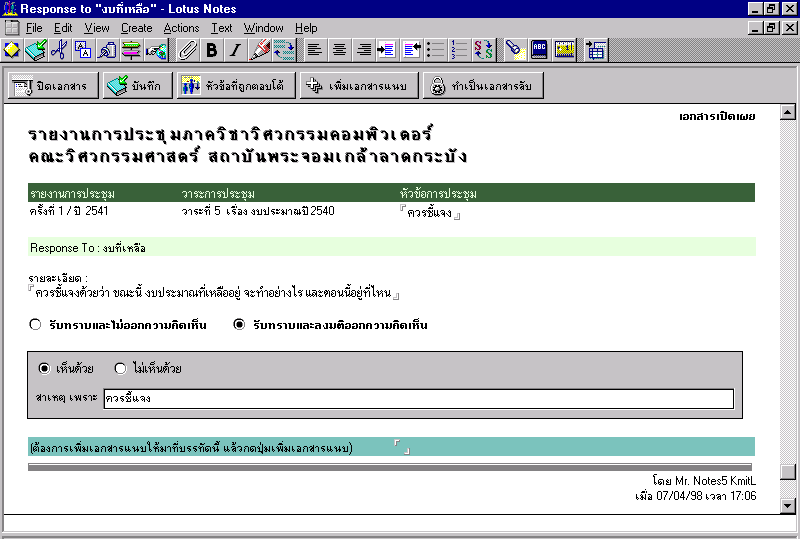
รูปที่ 4.9 แสดงการใส่ข้อมูลในฟอร์มเสนอความคิดเห็น
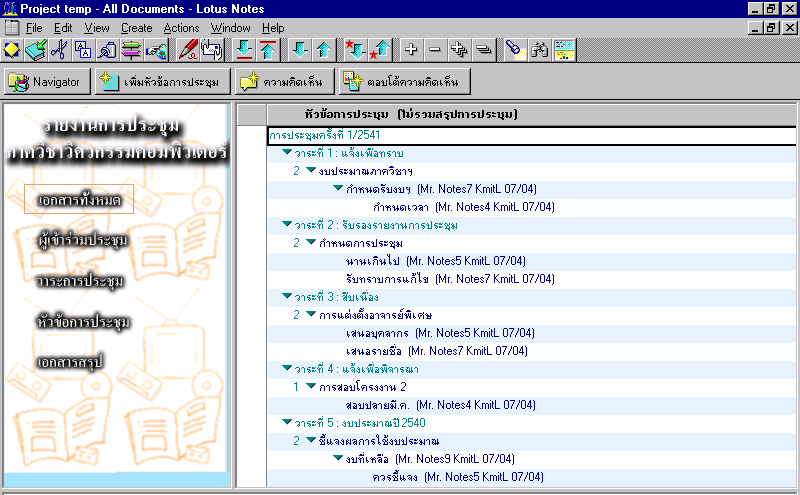
รูปที่ 4.10 แสดงวิวเอกสารทั้งหมด
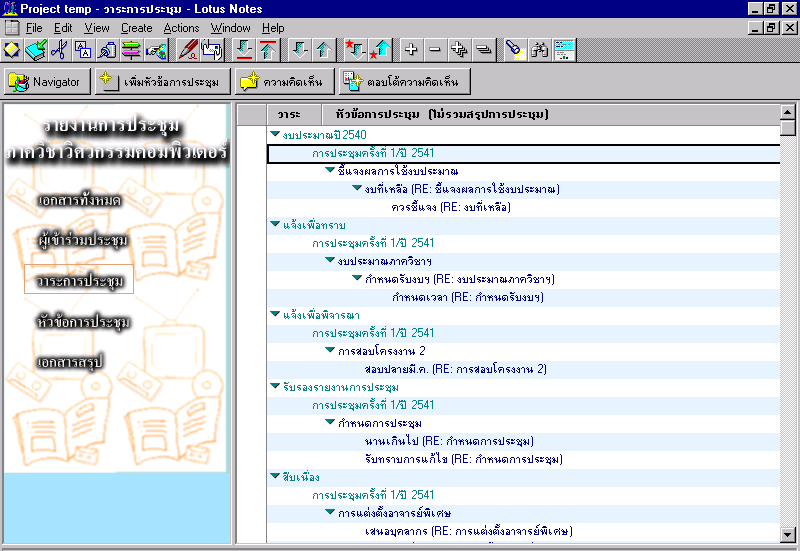
รูปที่ 4.11 แสดงวิววาระการประชุม
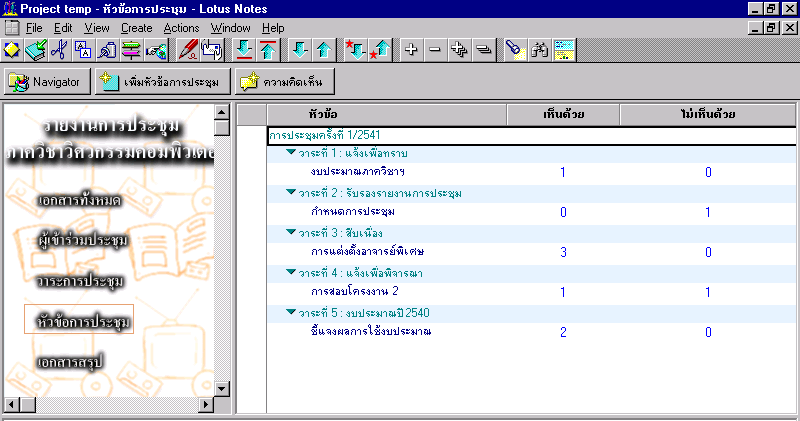
รูปที่ 4.12 แสดงวิวหัวข้อการประชุม
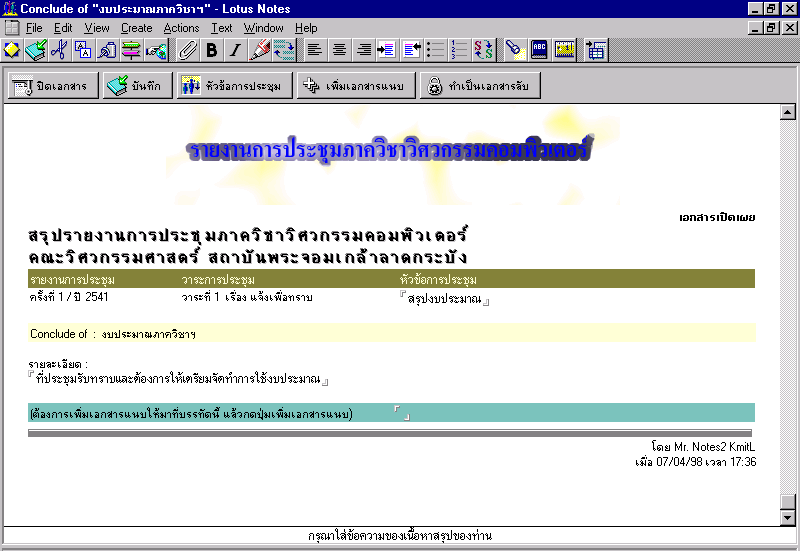
รูปที่ 4.13 แสดงการใส่ข้อมูลในฟอร์มสรุป
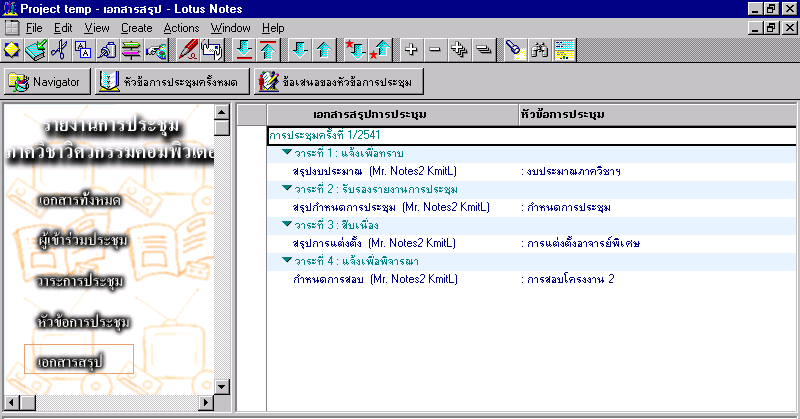
รูปที่ 4.14 แสดงวิวเอกสารสรุป
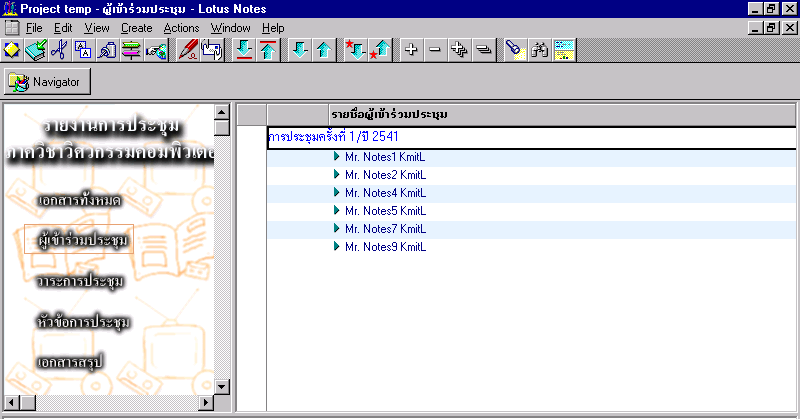
รูปที่ 4.15 แสดงวิวผู้เข้าร่วมประชุม
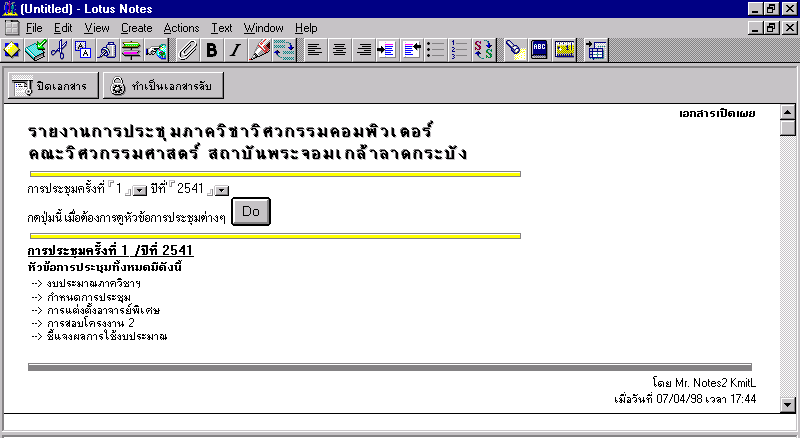
รูปที่ 4.16 แสดงฟอร์มหัวข้อการประชุม
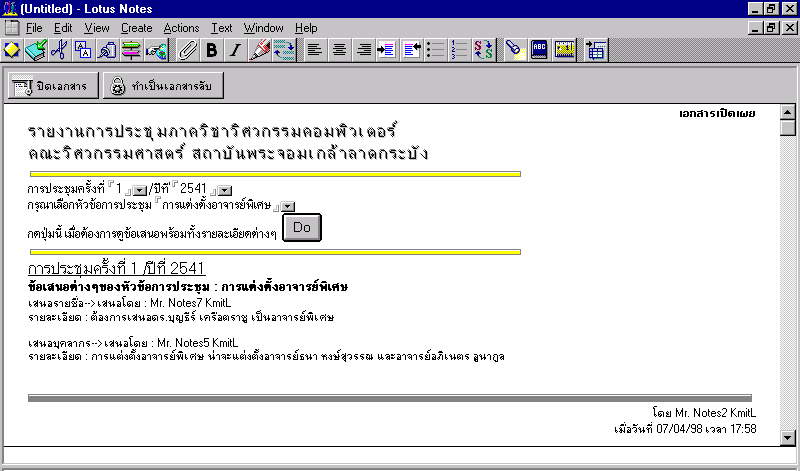
รูปที่ 4.17 แสดงฟอร์มข้อเสนอของหัวข้อประชุม
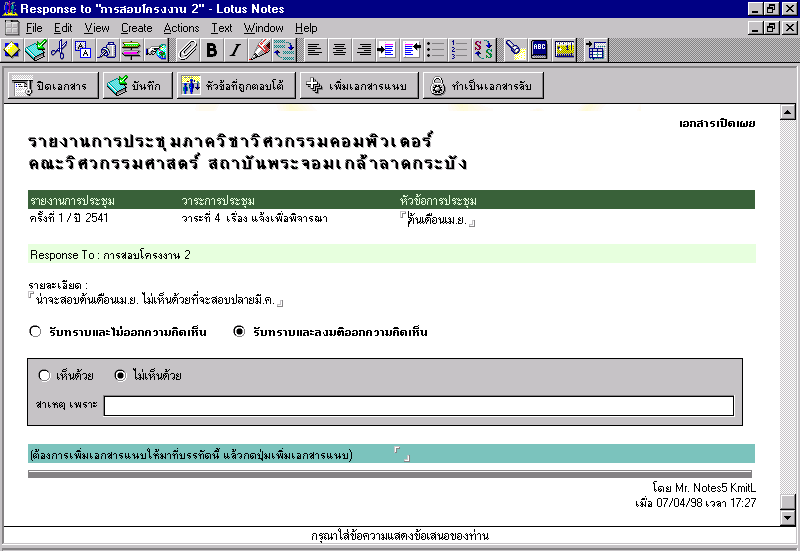
รูปที่ 4.18 แสดงการแก้ไขข้อมูลในเอกสาร
4.3 ผลการทดลองการทำงาน
4.4 สรุปผลการทดลอง